windows 2003能搭建VPN服务,开始根本不知道怎么连接,害怕特别复杂 仔细做下来却发现其实十分简单,感觉比我之前的ssh账号还要好用 用得时候只要像宽带那样链接一下就可以,测试youtube十分给力,好了废话不多说 ,开始上教程。
在windows2003中VPN服务称之为“路由和远程访问”,默认状态已经安装。只需对此服务进行必要的配置使其生效即可。
首先要做的是“开始”-“管理工具”-“服务”找到windows防火墙和ICS共享连接选项 改变其状态为“停用”启动类型为“禁用”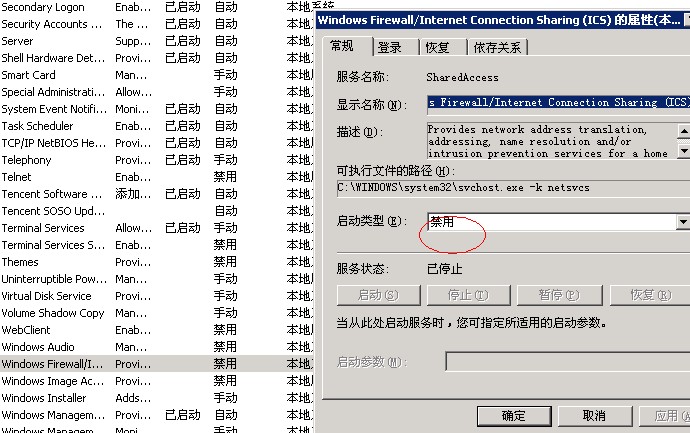
第一步:依次选择“开始”-“管理工具”-“路由和远程访问”,打开“路由和远程访问”服务窗口;再在窗口右边右击本地计算机名,选择“配置并启用路由和远程访问”,如图所示: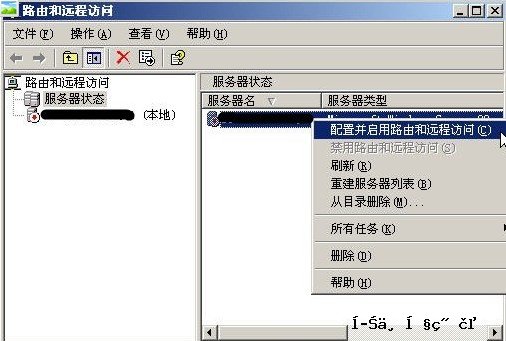
第二步:在出现的配置向导窗口点下一步,进入服务选择窗口,如下图所示。如果你的服务器/VPS有两块网卡,则可有针对性的选择第一项或第三项。大部分小盆友都是玩VPS,也就是只有1张网卡,只能选择“自定义设置”,然后点击下一步,进入“自定义配置”,勾上“VPN访问”。完成后开启配置后即可开始VPN服务了。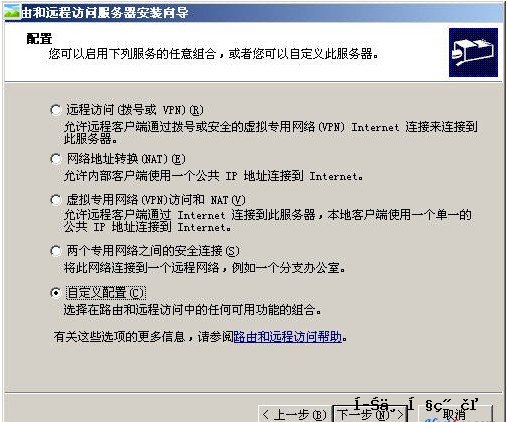
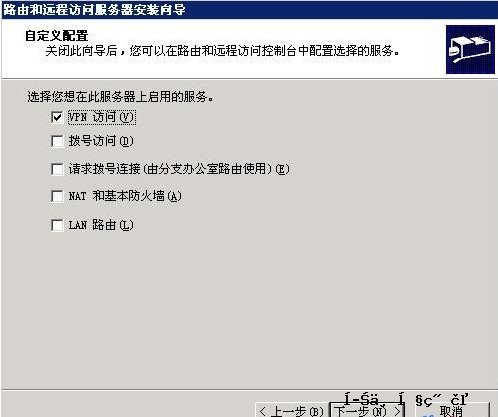
第三步:IP地址指派,右击右边树形目录里的本地服务器名,选择“属性”并切换到IP选项卡(如下图)。将IP地址指派设置为静态地址池,然后添加一个IP段,如192.168.1.100-192.168.1.200
第四步:设置账户的VPN权限,右击“我的电脑”?管理?本地用户和组?用户,选择其中的欲开放VPN拨入权限的用户,如33212用户,右击该用户?属性,进入“拨入”选项页(如下图),将远程访问权限设置为允许访问,确定即可。
至此,一个VPN服务器就搭建完成了
有些童鞋会遇到VPN可以连上但是上不了网的情况,这时候还需要一个NAT转发服务。
“路由和远程访问”?“IP路由选择”?右击“常规”,选择“新增路由协议”
在弹出的新路由协议界面选择“NAT/基本防火墙”,下一步。
之后右击“NAT/基本防火墙”,选择“新增接口”,接口选“Local Area Connection”
最后设置下“Local Area Connection”的属性,选“公用接口连接到Internet”-“在此接口上使用NAT”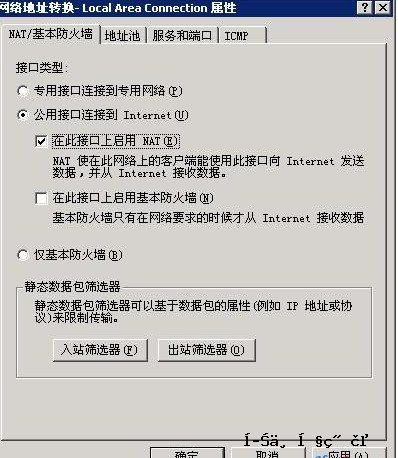
配置完成 你可以利用vpn畅游了
vpn客户端配置
客户端配置较为简单 但是顾及有些童鞋是新手 还是做了个教程
第一步右键点击“网上邻居”查看其属性,选择创建一个新的链接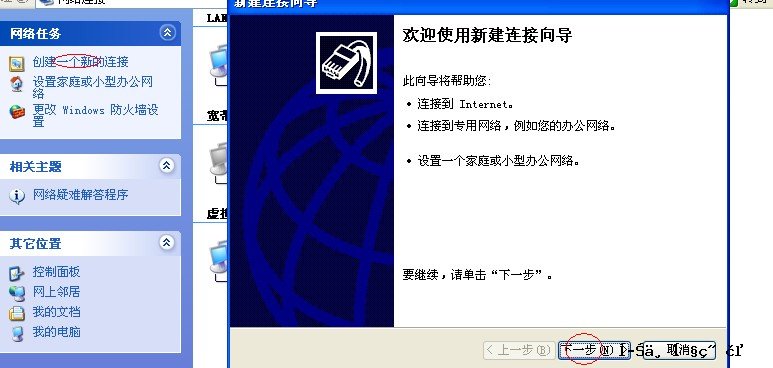
选择连接到我的工作场所的网络-下一步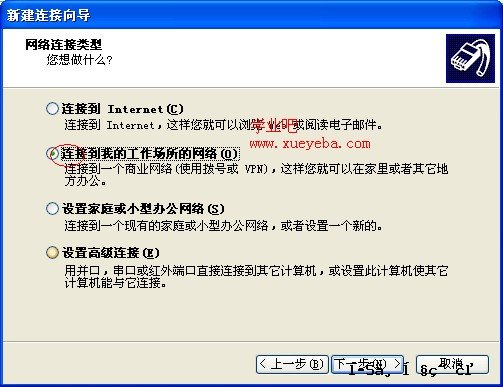
选择虚拟专用网络连接-下一步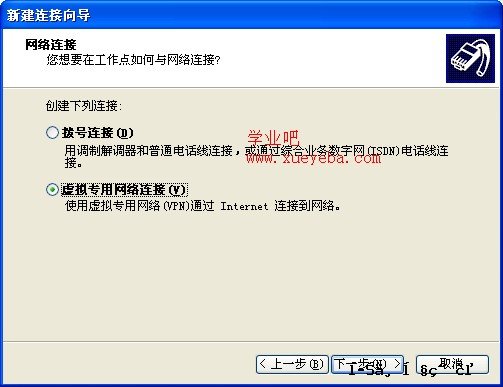
随便填写一个英文的公司名
这个最好选用不拨初始连接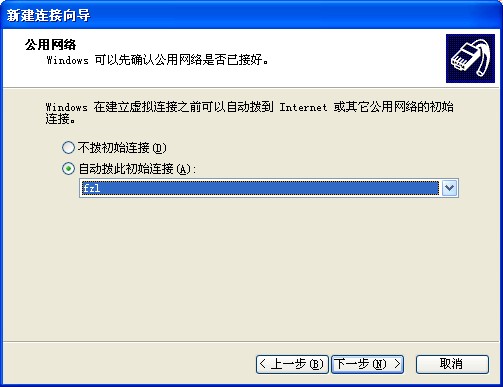
输入你vps主机的ip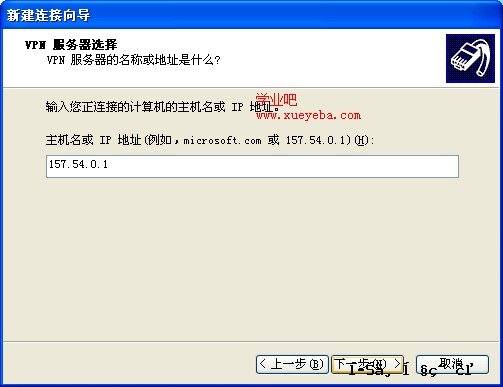
创建完成
输入vpn建立时第四步说的开放VPN拨入权限的用户名和密码 如果只有你一个 就允许administrator就可以了
现在你可以用你的浏览器测试了